
Mark Lucas
0
1868
518
Nadie es perfecto. A pesar de todos los consejos disponibles en línea, muchos de nosotros cometemos errores tontos. ¿No quieres que te atrapen actuando como un novato informático? Consulte esta lista de resbalones habituales para evitar.
Uso de material gratuito preinstalado
No me malinterpretes. No todas las aplicaciones preinstaladas son malas. Pero para algunos puede que no tenga uso y otros incluso pueden llegar a ser inferiores al estándar y ralentizar su computadora.
Comprobar su PC para cada artículo que no solicitó probablemente le llevará un tiempo. Pero, esta es la única forma de asegurarse de deshacerse de todo lo que no desea. Afortunadamente, hay algunas herramientas para ayudarlo con este proceso. Uno de estos es PC Decrapifier.
Esta aplicación gratuita te ayuda a identificar basura no deseada. Una vez que ejecute el asistente, le mostrará una lista de verificación con recomendaciones. Marque los programas, íconos y elementos de inicio que no desee y luego haga clic en próximo botón como se muestra en la captura de pantalla a continuación.
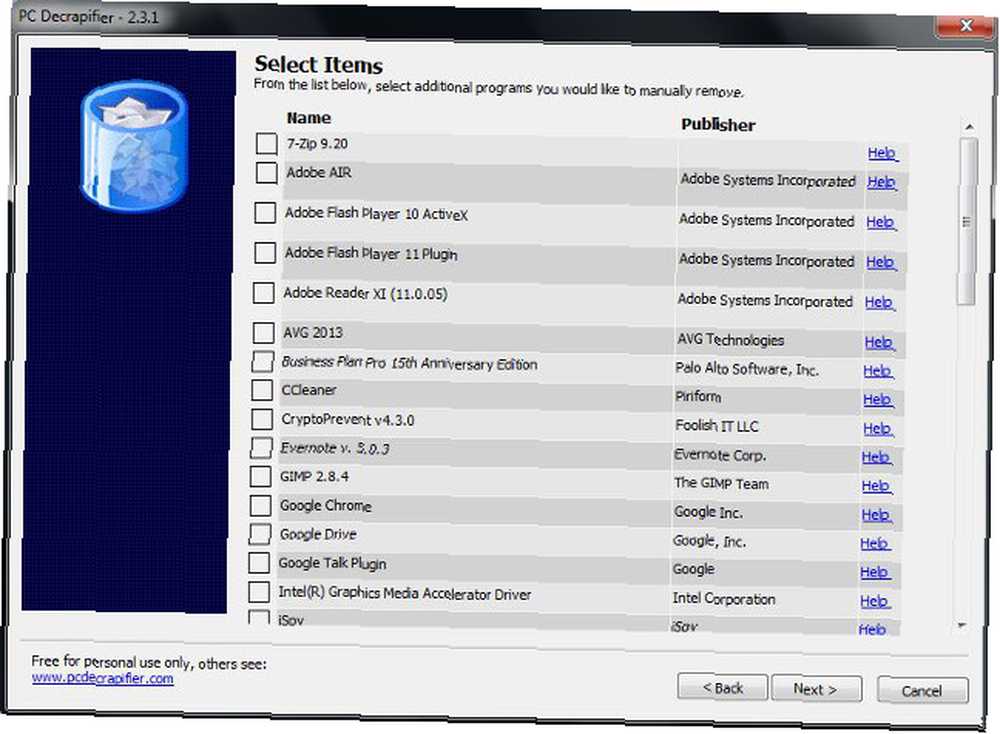
Para obtener más información, lea el artículo de Tim sobre cómo eliminar el crapware no deseado Cómo eliminar el Crapware no deseado de su nuevo sistema Windows 7 Cómo quitar el Crapware no deseado de su nuevo sistema Windows 7 . Cómo quitar Crapware no deseado de su nuevo sistema Windows 7 Cómo quitar Crapware no deseado de su nuevo sistema Windows 7 También le recomiendo que consulte nuestra página de Mejor Software de Windows para obtener una lista de software útil.
Instalaciones predeterminadas
¡A todos les encantan las cosas gratis! Desafortunadamente, el software gratuito a menudo es compatible con anuncios y, en muchos casos, el instalador viene con productos o adware adicionales, lo que puede ralentizar su computadora. Por lo tanto, cada vez que descargue una aplicación gratuita de Windows, debe realizar una instalación personalizada. Con una instalación personalizada, puede optar por no usar crapware, digamos una barra de herramientas del navegador u otra aplicación.
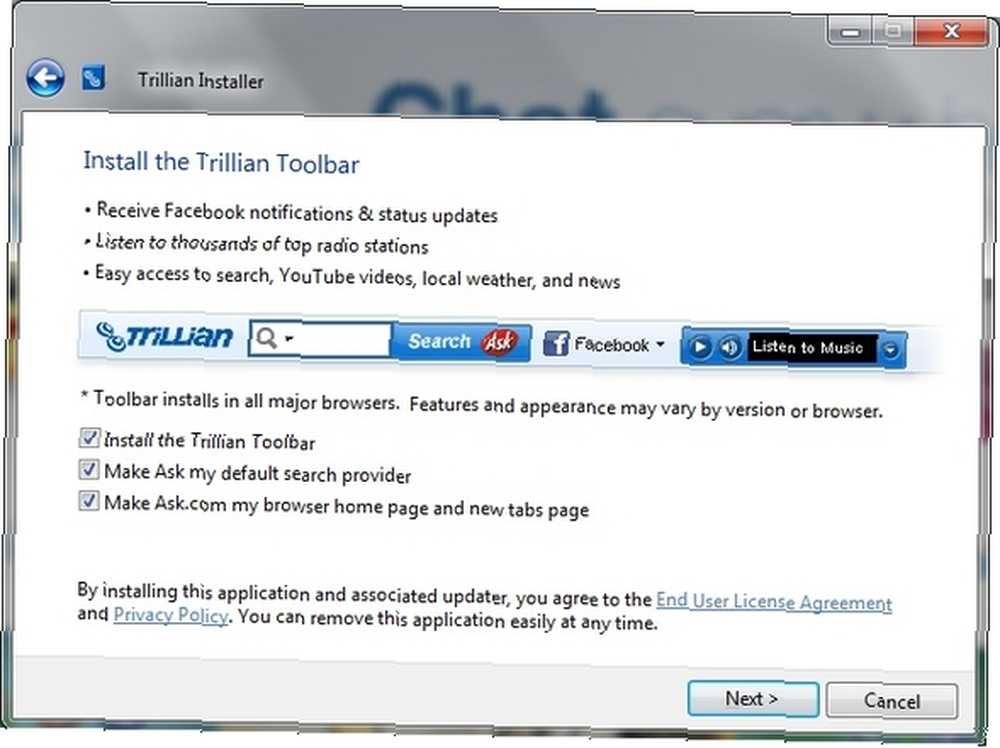
Limpieza de registro
Es un mito; la limpieza del registro no acelera su computadora con Registry Cleaner: ¿Realmente hace la diferencia? Usando Registry Cleaner: ¿Realmente hace la diferencia? Los anuncios de los limpiadores de registros están en toda la Web. Hay toda una industria decidida a convencer a los usuarios de computadoras inexpertos de que su registro necesita ser reparado y que, por diez pagos fáciles de $ 29.95, su ... Desafortunadamente, la historia que se ha hecho girar en Internet cuenta una historia diferente. No te creas la exageración. De hecho, puede ralentizar su computadora ejecutando un limpiador de registro.
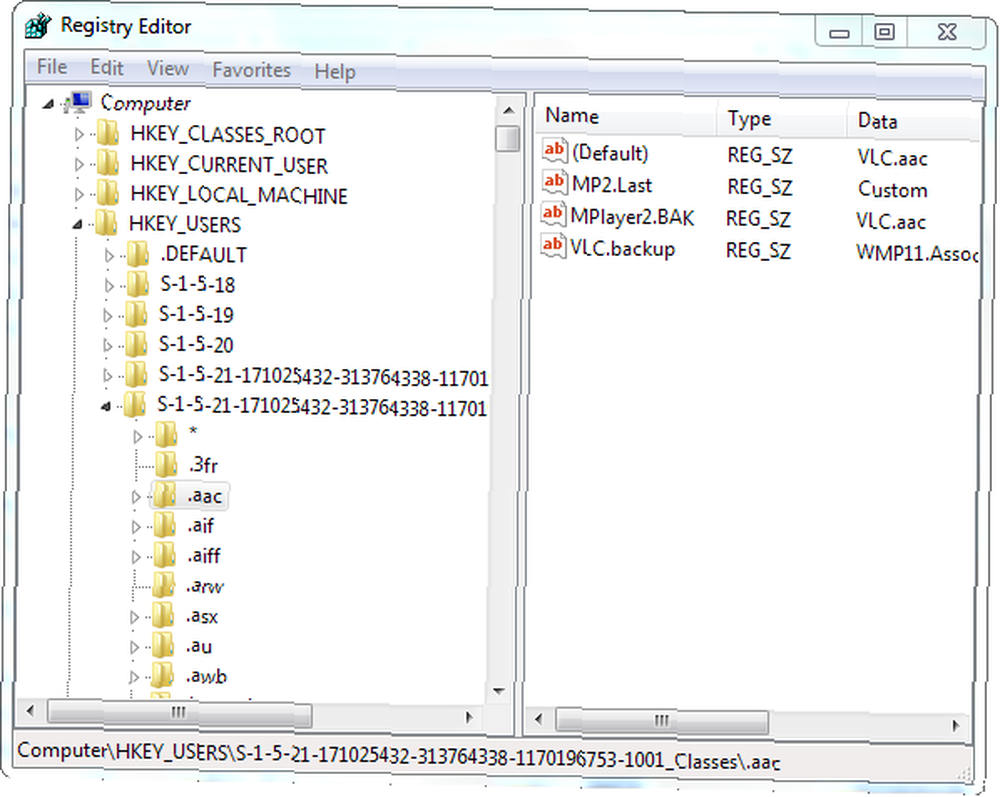
Demasiada desfragmentación de disco
Windows desfragmenta su unidad en segundo plano automáticamente, por lo que la mayoría de las personas no necesitan desfragmentar su disco duro manualmente. Solo debe desfragmentar su disco duro si está 5-10% fragmentado. Y esto es solo si se trata de un disco duro magnético (HDD). Las unidades de estado sólido (SSD) no se benefician de la desfragmentación 3 consejos principales para mantener el rendimiento y extender la vida útil de su SSD 3 consejos principales para mantener el rendimiento y extender la vida útil de su SSD Durante años, los discos duros estándar han sido el factor limitante de la velocidad en respuesta general del sistema. Si bien el tamaño del disco duro, la capacidad de RAM y la velocidad de la CPU han crecido casi exponencialmente, la velocidad de giro de un disco duro ..., solo termina acortando su vida útil.
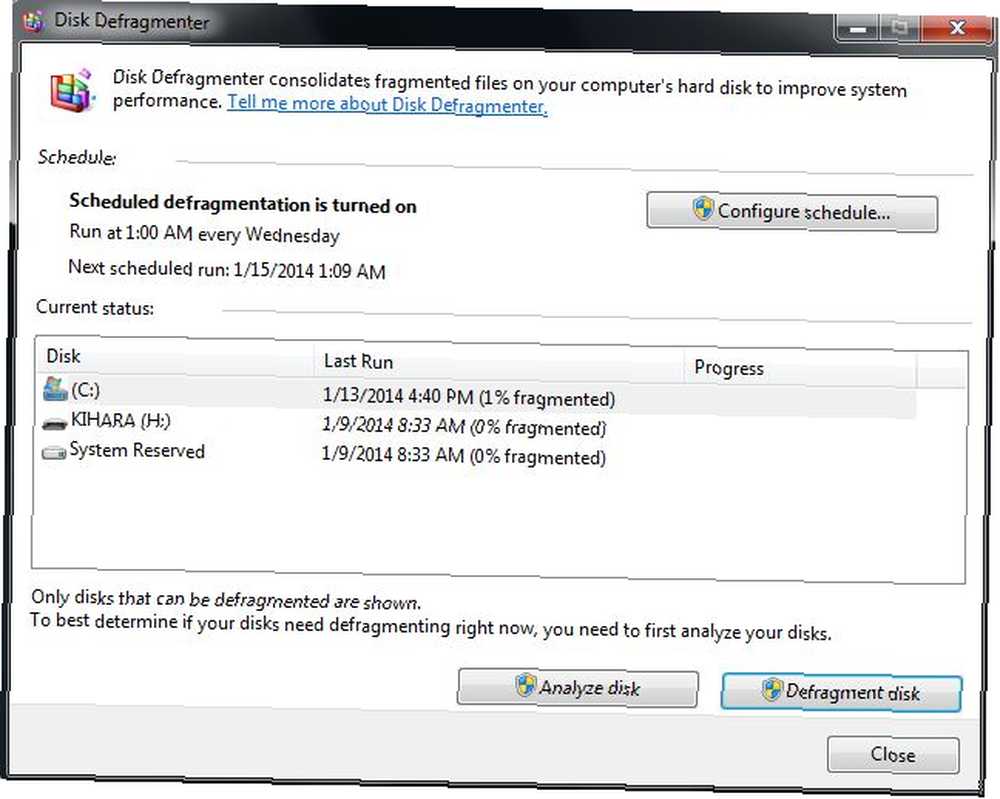
No reiniciar la computadora
Cada vez que note que su máquina Windows se comporta de manera extraña sin una razón clara, primero intente reiniciar ¿Por qué reiniciar su computadora soluciona tantos problemas? ¿Por qué reiniciar su computadora soluciona tantos problemas? "¿Has intentado reiniciar?" Es un consejo técnico que se usa mucho, pero hay una razón: funciona. No solo para PC, sino también para una amplia gama de dispositivos. Te explicamos por qué. y ver si eso resuelve el problema. El reinicio se considera un remedio que soluciona una tonelada de problemas. Algunos ejemplos de problemas que se pueden solucionar con un simple reinicio incluyen; ejecución lenta, programas que usan demasiada memoria, problemas de conexión a Internet o WiFi y la pantalla azul de la muerte de Windows.
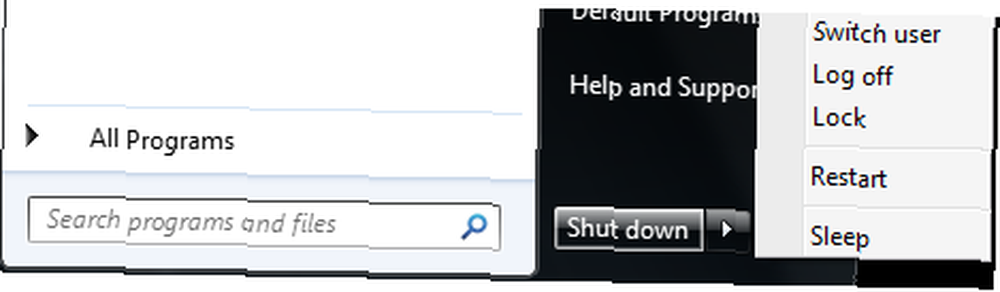
Error al hacer una copia de seguridad de los datos
Hay muchas razones para la pérdida de datos, pero algunas de las más comunes incluyen: eliminación accidental, daño o falla del disco duro, virus, interrupción de energía y apagado incorrecto.
Si pierde sus datos mañana, ¿tendría copias de seguridad de todos sus documentos importantes? Necesita una estrategia de copia de seguridad sólida para mitigar la amenaza siempre presente de pérdida de datos. Hay varias formas de hacer una copia de seguridad de sus datos. Puede hacer una copia de seguridad en un disco duro externo, usar un servicio de almacenamiento en la nube o una unidad de red. Si usa Windows 7, puede hacer uso de la función de copia de seguridad y restauración Cómo configurar y usar la función de copia de seguridad y restauración de Windows 7 Cómo configurar y usar la función de copia de seguridad y restauración de Windows 7 No es un secreto cuando le digo que antes o más tarde necesitará una copia de seguridad de sus datos personales. ¿Tienes uno ahora? Lo que impide que la mayoría de las personas prepare copias de seguridad periódicas ... mientras que Windows 8 tiene una copia de seguridad de máquina del tiempo incorporada ¿Sabía que Windows 8 tiene una copia de seguridad de máquina del tiempo incorporada? ¿Sabía que Windows 8 tiene una copia de seguridad de la máquina del tiempo incorporada? A veces olvidamos con todo el enfoque en la nueva interfaz "moderna" de Windows 8, pero Windows 8 tiene una variedad de grandes mejoras en el escritorio. Uno de ellos es el Historial de archivos, una función de copia de seguridad integrada que funciona ... .
Para obtener información más detallada, lea nuestra guía de copia de seguridad y restauración de PC. No seas una de esas personas que ignoran las copias de seguridad hasta que pierden sus archivos. Sea proactivo y comience a crear copias de seguridad hoy.

No mantener actualizado su sistema operativo Windows y otro software esencial
Los desarrolladores lanzan nuevas actualizaciones por varias razones. Los principales incluyen; implementar nuevas funciones, corregir errores, parchear las lagunas de seguridad y hacer que el sistema sea más seguro. Si no actualiza su sistema operativo y el software esencial lo deja vulnerable a las brechas de seguridad. La mejor manera de asegurarse de no olvidar actualizar Windows es activar la actualización automática.
En Windows 7, vaya a Panel de control> Sistema y seguridad> Centro de acción. Debajo actualizacion de Windows, hacer clic Cambiar ajustes y seleccione el 'Instalar actualizaciones automáticamente' opción. En Windows 8, haga clic o toque Configuración> Configuración de PC> Actualización y recuperación. Debajo Actualizaciones recomendadas Selecciona el “Dame las actualizaciones recomendadas de la misma manera que recibo actualizaciones importantes” casilla de verificación y haga clic en Aplicar.
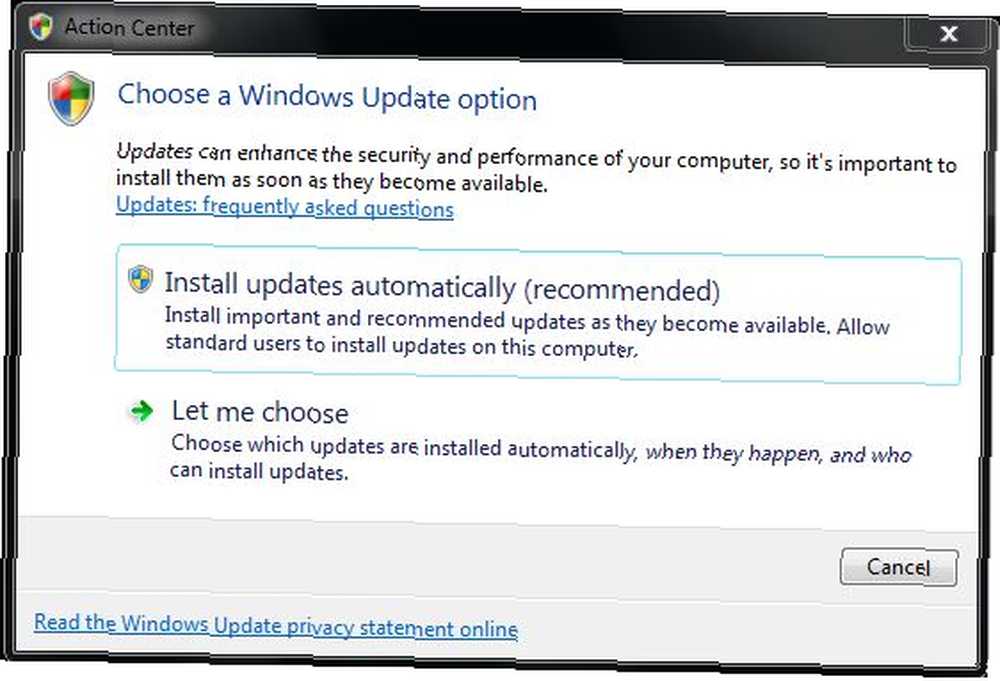
Además, programe su antivirus para buscar actualizaciones una vez al día. Las bases de datos de virus se actualizan casi a diario para abordar de inmediato los nuevos riesgos..
¿Eres culpable de alguno de estos pecados informáticos? ¿Conoces algún otro error informático común? Por favor comparta sus ideas con nosotros en los comentarios a continuación.
Crédito de imagen: clave de respaldo a través de Shutterstock











